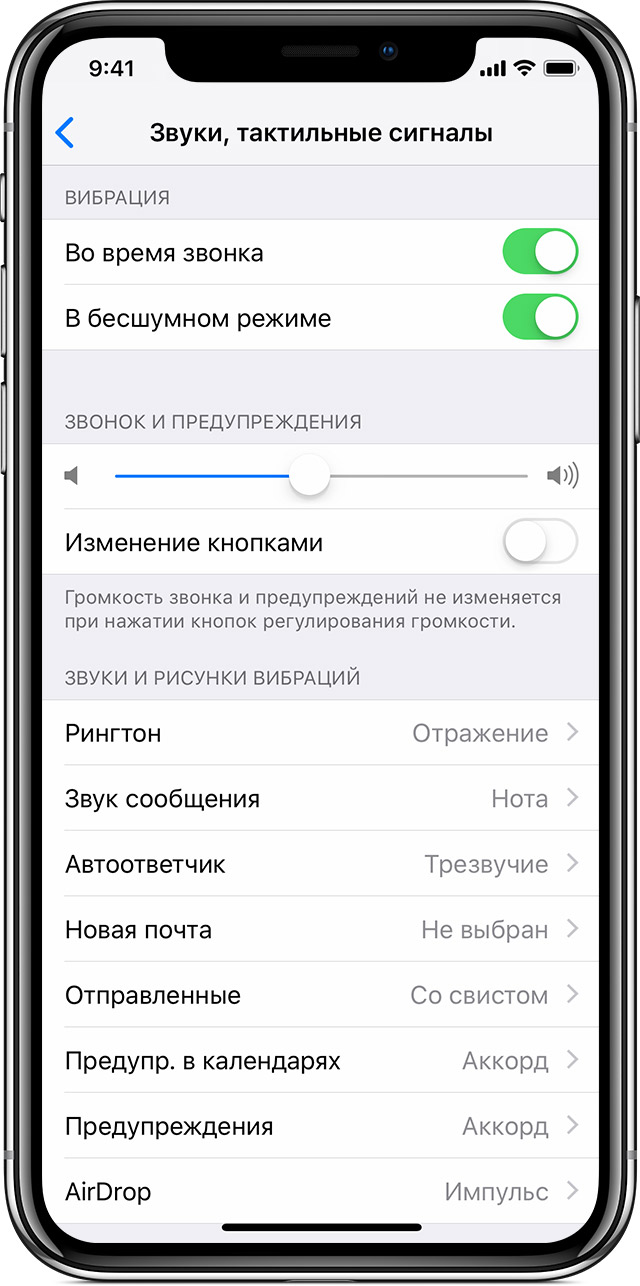Перевод устройства iPhone в режим вибрации, звонка или в бесшумный режим
Переключатель «Звонок/Бесшумно» находится на iPhone слева. С его помощью можно управлять звуками, воспроизводимыми через динамик iPhone.
Перевод устройства iPhone в режим «Звонок/Бесшумно»
В режиме «Звонок» включены рингтоны и предупреждения. В режиме «Бесшумно» рингтоны и предупреждения отключены, но iPhone может воспроизводить звуки, например при проигрывании музыки или видео.
Режим «Звонок»
Чтобы перевести устройство iPhone в режим «Звонок», сдвиньте переключатель в положение, при котором не видна оранжевая метка.
Режим «Бесшумно»
Чтобы перевести устройство iPhone в режим «Бесшумно», сдвиньте переключатель в положение, при котором видна оранжевая метка.
Изменение рингтонов, звуков и режима вибрации
- На iPhone 7 и более поздней модели перейдите в меню «Настройки» > «Звуки, тактильные сигналы». На более ранних моделях iPhone необходимо перейти в меню «Настройки» > «Звуки».
- Выберите нужный параметр, например «Рингтон» или «Новая почта».
- Коснитесь выбранного звука предупреждения. Если необходимо настроить вибрацию, коснитесь «Вибрация», а затем выберите нужный рисунок или создайте пользовательский рисунок вибрации.
Изменение громкости рингтонов и предупреждений с помощью кнопок
Чтобы управлять громкостью рингтонов и предупреждений отдельно от других приложений, отключите функцию «Изменение кнопками». Затем необходимо вручную настроить громкость рингтонов и предупреждений в меню «Настройки» > «Звуки, тактильные сигналы» или «Настройки» > «Звуки».
Как настроить ритм вибрации при оповещениях в iOS
Немногие пользователи в курсе, что вибрация в iPhone полностью настраиваемая. Можно настроить эту опцию таким образом, что можно безошибочно узнать, кто именно звонит или в какое приложение пришло уведомление, даже не доставая телефон из кармана, при этом «находясь» в беззвучном режиме. Как это сделать – сегодня в нашей статье.
Как создать свой ритм вибрации
Здесь мы обнаружим стандартные варианты готовых вибраций. Но создадим собственную с помощью пункта «Создать вибрацию».
Создаем необходимый ритм вибрации, нажимая и отпуская палец. Поле внизу отображает длительность нажатий и время, отведенное на запись.
Как присвоить определенному контакту наш ритм вибрации
- Заходим в Контакты.
- Выбираем необходимый контакт.
- Нажимаем «Изменить».
- Здесь выбираем поле «Рингтон». Можно сменить как мелодию для звонка, так и выбрать наш созданный ритм.
Чтобы присвоить ритм в сообщениях или почте, достаточно вернуться в пункт меню «Звуки». Выбираем «Новая почта» или «Звук сообщения». Устанавливаем наш рисунок вибрации.
Новости, статьи и анонсы публикаций
Свободное общение и обсуждение материалов
Лонгриды для вас
Вскоре после того, как я купил свой первый Mac, встал вопрос о приложении для редактирования PDF. Возможность открывать такие файлы для чтения с помощью встроенной утилиты «Просмотр» была приятным сюрпризом, но когда нужно было отредактировать текст, изображение или добавить подпись, приходилось искать сторонние решения. Apple вроде могла бы добавить мощный редактор PDF в macOS, но, […]
Когда Apple только представила AirPods, в Сети сразу появились шутки, что владельцам наушников придется еще докупать резиночку наподобие той, что привязывают мамы к варежкам рассеянных детишек. В каждой шутке есть доля правды, и вскоре такие аксессуары действительно появились (и они до сих пор пользуются спросом), а пользователи AirPods начали терять свои наушники. То из кейса […]
Принято считать, что iOS – это самая безопасная платформа. Apple уже неоднократно это подтверждала как прямо, так и косвенно. Мало того, что компания тщательно следит за софтом, который попадает в App Store, так ещё и обновляет свои устройства по 5-6 лет, нередко продолжая выпускать патчи с исправлениями критических уязвимостей даже после прекращения программной поддержки. В […]
Как создать уникальную вибрацию на iPhone
Об этом знают немногие, но в iOS уже несколько лет есть возможность создавать уникальные рисунки вибрации и использовать их вместе с рингтонами. Благодаря этому вы сможете понимать, кто вам звонит, даже не смотря на экран iPhone. Расскажем, как это сделать.
Как создать уникальный рисунок вибрации
Шаг 1. Откройте «Настройки» своего iPhone.
Шаг 2. Перейдите в раздел «Звуки, тактильные сигналы».
Шаг 3. Откройте меню «Рингтон».
Шаг 4. Зайдите в пункт «Вибрация».
Шаг 5. Выберите возможность «Создать вибрацию».
Шаг 6. Касайтесь экрана в необходимом ритме, чтобы создать уникальную вибрацию.
Шаг 7. Нажмите сначала на кнопку «Остановить», а потом на «Сохранить».
Обратите внимание, вы также можете опробовать созданную вибрацию с помощью кнопки «Начать» и перезаписать ее ритм через «Запись».
Шаг 8. Введите имя для новой вибрации и нажмите на кнопку «Сохранить».
После записи нескольких произвольных вибраций вы сможете выбирать сохраненные через «Настройки» > «Звуки, тактильные сигналы» > «Рингтон» > «Вибрация».
Как присвоить контакту уникальную вибрацию
Шаг 1. Откройте «Контакты».
Шаг 2. Выберите абонента, которому нужно присвоить уникальный рисунок вибрации.
Шаг 3. Нажмите на кнопку «Изменить», чтобы войти в меню редактирования записи.
Шаг 4. Перейдите в раздел «Рингтон» и откройте меню «Вибрация».
Шаг 5. Выберите уникальный тактильный сигнал из созданных вами ранее либо нажмите кнопку «Создать вибрацию», чтобы создать новый рисунок прямо сейчас.
Шаг 6. Подтвердите изменение с помощью кнопки «Готово».
Уникальный рисунок вибрации поможет тактильно определить человека, который звонит вам, не доставая iPhone из кармана.
Вибрация (вибро) на iPhone: как отключать или включать в определенных случаях
Если у вас возникла необходимость убрать эффект вибрации, сопровождающий входящие звонки и сообщения на iPhone, то это очень легко воплотить в жизнь. Для этого следует совершить всего несколько простых действий.
Так называемый виброзвонок оказывается удобным далеко не для всех пользователей. Например, если коммуникатор лежит на твердой поверхности, то при срабатывании эффекта вибрации, он издает громкие, действующие на нервы звуки. Инженеры компании Apple предусмотрели в своих гаджетах возможность выключения виброзвонка.
Как отключить вибрацию на iPhone при входящих вызовах, уведомлениях и сообщениях
1. Первым делом заходим в Настройки устройства;
2. Затем выбираем пункт меню «Звуки, тактильные сигналы»;
3. В разделе «Вибрация» будут находиться тумблеры («Во время звонка» и «В бесшумном режиме»), которые следует перевести в положение «выкл».
4. Сразу же после этого виброзвонок будет отключен. При этом совершенно неважно, в каком режиме находится на этот момент смартфон – в обычном или бесшумном.
Как отключить вибрацию (тактильный отклик) на iPhone при нажатии на экран
По умолчанию при взаимодействии с системой (включение / выключение параметров в Настройках и т.д.) на последних моделях iPhone также появляется вибрация, которую можно отключить по пути Настройки → Звуки, тактильные сигналы → Системные тактильные.
Как отключить вибро в будильнике iPhone
Согласитесь, что звук вибро на будильнике иногда очень некстати, особенно вместе с плавной расслабляющей мелодией. О том, как отключить вибрацию на будильнике iPhone мы посвятили целую отдельную статью (ссылка).
Как убрать (выключить) вибрацию на iPhone на определенное время
В iOS присутствует замечательная опция «Не беспокоить», которая позволяет принудительно или в автоматическом режиме отключить звук и вибро при входящих вызовах и уведомлениях на iPhone. О том, как настроить и пользоваться функцией «Не беспокоить» на iPhone мы подробно рассказали в этом материале.
Почему при входящем звонке на iPhone не слышен звук, а лишь вибрация?
Ответ прост: на корпусе смартфона iPhone есть переключатель, который переводит устройство в беззвучный (бесшумный) режим. Именно с его помощью можно включать и выключать озвучку поступающих вызовов, сообщений и уведомлений.
Этот переключатель затрагивает лишь работу динамика iPhone и на вибрацию никак не влияет.
Режим «Звонок» – вибрация работает, сигналы вызова звонка и уведомления воспроизводятся
Для того чтобы на iPhone активировать режим «Звонок», установите переключатель в положение, при котором не видна оранжевая метка.
Режим «Бесшумно» – вибрация работает, сигналы вызова звонка и уведомления не воспроизводятся
Для того чтобы на iPhone активировать режим «Бесшумно», установите переключатель в положение, при котором видна оранжевая метка.
Как задать отдельный рингтон и рисунок вибрации для определенного контакта на iPhone
Воспользовавшись этой инструкцией вы сможете присвоить контакту уникальный рингтон или вибрацию, а также создать собственный «рисунок вибро», который, например, поможет распознавать звонящего абонента не глядя на экран.